Windows编程中宽字符处理与常见问题
- 格式:doc
- 大小:59.50 KB
- 文档页数:14
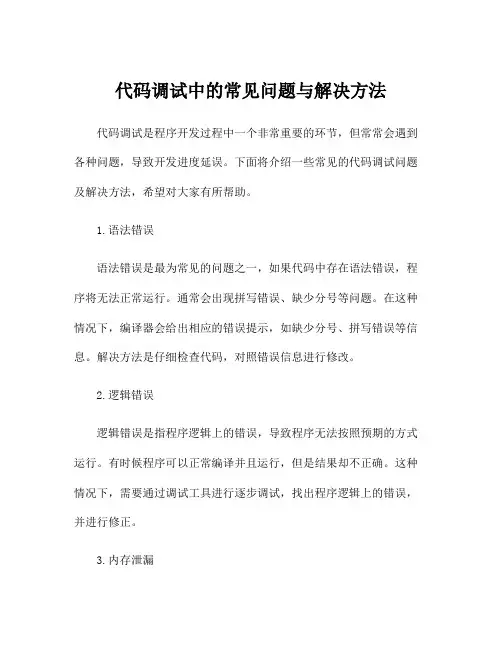
代码调试中的常见问题与解决方法代码调试是程序开发过程中一个非常重要的环节,但常常会遇到各种问题,导致开发进度延误。
下面将介绍一些常见的代码调试问题及解决方法,希望对大家有所帮助。
1.语法错误语法错误是最为常见的问题之一,如果代码中存在语法错误,程序将无法正常运行。
通常会出现拼写错误、缺少分号等问题。
在这种情况下,编译器会给出相应的错误提示,如缺少分号、拼写错误等信息。
解决方法是仔细检查代码,对照错误信息进行修改。
2.逻辑错误逻辑错误是指程序逻辑上的错误,导致程序无法按照预期的方式运行。
有时候程序可以正常编译并且运行,但是结果却不正确。
这种情况下,需要通过调试工具进行逐步调试,找出程序逻辑上的错误,并进行修正。
3.内存泄漏内存泄漏是指程序在运行过程中分配了内存空间但没有及时释放,导致内存占用不断增加,最终导致程序崩溃。
通常情况下,内存泄漏会导致程序变得越来越慢,直至最终崩溃。
可以通过内存调试工具检测内存泄漏问题,并进行相应的修复。
4.程序崩溃程序崩溃是指程序在运行过程中突然停止工作的现象,通常会出现错误提示。
常见的程序崩溃原因包括访问非法内存、栈溢出等。
解决方法是通过调试工具跟踪程序执行过程,找出程序崩溃的原因,并进行相应的修复。
5.性能问题性能问题是指程序在运行过程中性能较差,例如运行速度慢、资源占用高等。
通常情况下,性能问题会导致程序体验不佳,甚至影响用户体验。
可以通过性能分析工具进行性能测试,找出性能瓶颈并进行优化。
6.死锁问题死锁是指两个或多个进程在执行过程中,由于竞争资源导致相互等待,进而导致程序无法继续执行的情况。
通常情况下,死锁问题很难排查,需要通过调试工具进行分析,找出死锁的原因,并进行相应的处理。
总的来说,代码调试是程序开发过程中不可或缺的一部分,但也是一个复杂而繁琐的工作。
在遇到问题时,我们应该耐心、细心地进行排查,并利用各种调试工具来帮助我们解决问题。
只有不断提升自己的调试技能,才能更好地完成程序开发工作。
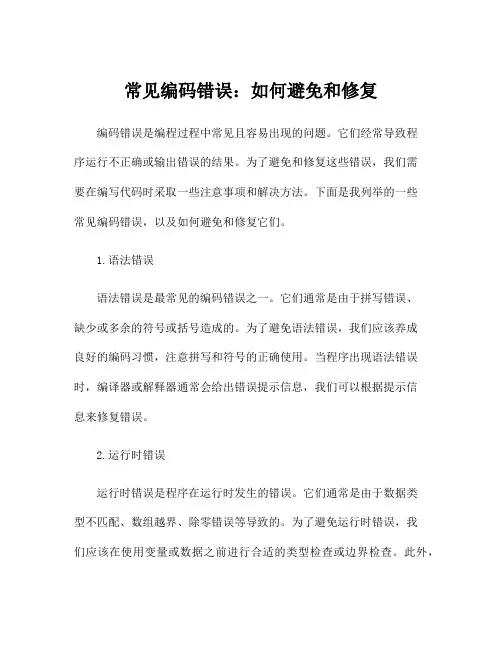
常见编码错误:如何避免和修复编码错误是编程过程中常见且容易出现的问题。
它们经常导致程序运行不正确或输出错误的结果。
为了避免和修复这些错误,我们需要在编写代码时采取一些注意事项和解决方法。
下面是我列举的一些常见编码错误,以及如何避免和修复它们。
1.语法错误语法错误是最常见的编码错误之一。
它们通常是由于拼写错误、缺少或多余的符号或括号造成的。
为了避免语法错误,我们应该养成良好的编码习惯,注意拼写和符号的正确使用。
当程序出现语法错误时,编译器或解释器通常会给出错误提示信息,我们可以根据提示信息来修复错误。
2.运行时错误运行时错误是程序在运行时发生的错误。
它们通常是由于数据类型不匹配、数组越界、除零错误等导致的。
为了避免运行时错误,我们应该在使用变量或数据之前进行合适的类型检查或边界检查。
此外,我们还可以使用异常处理机制来处理运行时错误,以确保程序的稳定性。
3.逻辑错误逻辑错误是程序中最难以察觉和修复的错误之一。
它们通常是由于设计或实现中的错误逻辑导致的。
为了避免逻辑错误,我们应该养成良好的设计和分析习惯,在编写代码之前仔细思考和规划。
此外,我们还可以使用调试工具来帮助我们找到和修复逻辑错误。
4.内存泄漏内存泄漏是指在程序中动态分配的内存没有及时释放,导致内存占用不断增加的情况。
为了避免内存泄漏,我们应该在程序适当的地方释放不再需要的内存,特别是在使用动态内存分配函数(如malloc、new等)分配内存时。
此外,我们还可以使用内存管理工具来检测和修复内存泄漏问题。
5.死锁死锁是多线程程序中常见的问题。
它们通常是由于线程之间的竞争和资源分配不当导致的。
为了避免死锁,我们应该在设计和实现并发程序时遵循良好的并发控制原则。
特别是在使用锁时,要避免出现死锁的情况。
此外,我们还可以使用调试工具来分析和解决死锁问题。
6.输入错误输入错误是编程过程中常见的错误之一。
它们通常是由于用户输入不正确或输入格式不符合要求导致的。
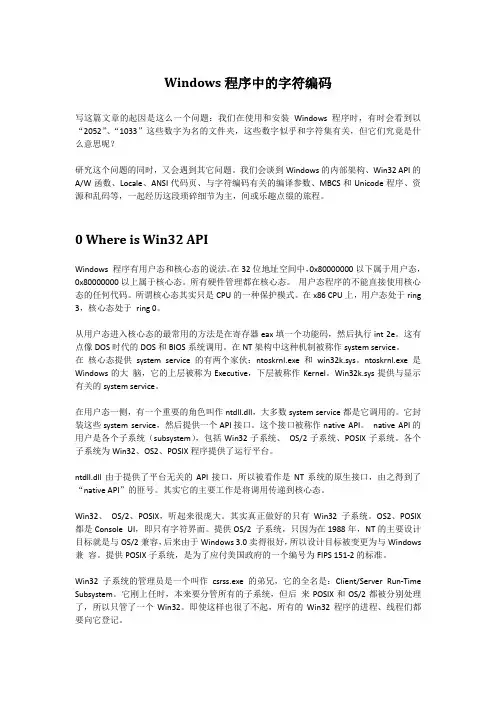
Windows程序中的字符编码写这篇文章的起因是这么一个问题:我们在使用和安装Windows程序时,有时会看到以“2052”、“1033”这些数字为名的文件夹,这些数字似乎和字符集有关,但它们究竟是什么意思呢?研究这个问题的同时,又会遇到其它问题。
我们会谈到Windows的内部架构、Win32 API的A/W函数、Locale、ANSI代码页、与字符编码有关的编译参数、MBCS和Unicode程序、资源和乱码等,一起经历这段琐碎细节为主,间或乐趣点缀的旅程。
0 Where is Win32 APIWindows 程序有用户态和核心态的说法。
在32位地址空间中,0x80000000以下属于用户态,0x80000000以上属于核心态。
所有硬件管理都在核心态。
用户态程序的不能直接使用核心态的任何代码。
所谓核心态其实只是CPU的一种保护模式。
在x86 CPU上,用户态处于ring 3,核心态处于ring 0。
从用户态进入核心态的最常用的方法是在寄存器eax填一个功能码,然后执行int 2e。
这有点像DOS时代的DOS和BIOS系统调用。
在NT架构中这种机制被称作system service。
在核心态提供system service的有两个家伙:ntoskrnl.exe和win32k.sys。
ntoskrnl.exe是Windows的大脑,它的上层被称为Executive,下层被称作Kernel。
Win32k.sys提供与显示有关的system service。
在用户态一侧,有一个重要的角色叫作ntdll.dll,大多数system service都是它调用的。
它封装这些system service,然后提供一个API接口。
这个接口被称作native API。
native API的用户是各个子系统(subsystem),包括Win32子系统、OS/2子系统、POSIX子系统。
各个子系统为Win32、OS2、POSIX程序提供了运行平台。
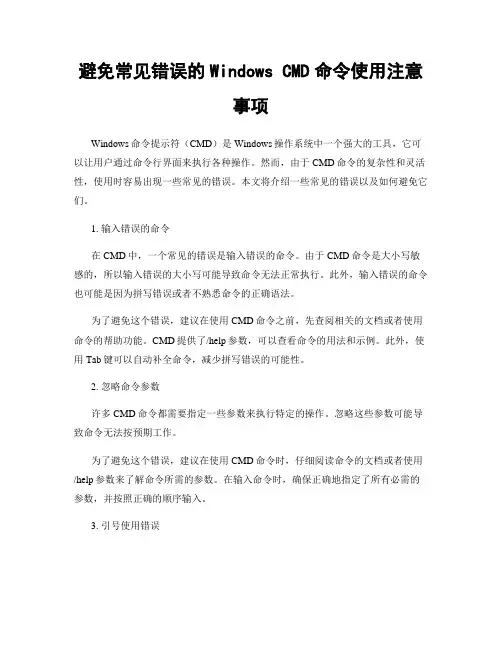
避免常见错误的Windows CMD命令使用注意事项Windows命令提示符(CMD)是Windows操作系统中一个强大的工具,它可以让用户通过命令行界面来执行各种操作。
然而,由于CMD命令的复杂性和灵活性,使用时容易出现一些常见的错误。
本文将介绍一些常见的错误以及如何避免它们。
1. 输入错误的命令在CMD中,一个常见的错误是输入错误的命令。
由于CMD命令是大小写敏感的,所以输入错误的大小写可能导致命令无法正常执行。
此外,输入错误的命令也可能是因为拼写错误或者不熟悉命令的正确语法。
为了避免这个错误,建议在使用CMD命令之前,先查阅相关的文档或者使用命令的帮助功能。
CMD提供了/help参数,可以查看命令的用法和示例。
此外,使用Tab键可以自动补全命令,减少拼写错误的可能性。
2. 忽略命令参数许多CMD命令都需要指定一些参数来执行特定的操作。
忽略这些参数可能导致命令无法按预期工作。
为了避免这个错误,建议在使用CMD命令时,仔细阅读命令的文档或者使用/help参数来了解命令所需的参数。
在输入命令时,确保正确地指定了所有必需的参数,并按照正确的顺序输入。
3. 引号使用错误在CMD命令中,引号是用来标识字符串的起始和结束的。
然而,引号的使用往往容易出错。
一种常见的错误是忘记在字符串的起始和结束处使用引号,导致命令无法正常解析字符串。
为了避免这个错误,建议在使用CMD命令时,始终使用引号将字符串括起来。
即使字符串中没有空格或特殊字符,也应该使用引号,以防止意外的错误发生。
4. 忘记转义字符在CMD命令中,某些特殊字符具有特殊的含义,例如管道符(|)和重定向符(>)。
如果忘记使用转义字符来转义这些特殊字符,可能会导致命令无法按预期工作。
为了避免这个错误,建议在使用CMD命令时,了解哪些字符是特殊字符,并正确地使用转义字符来转义它们。
CMD使用的转义字符是“^”,例如,要在命令中使用管道符,可以使用“^|”来转义它。
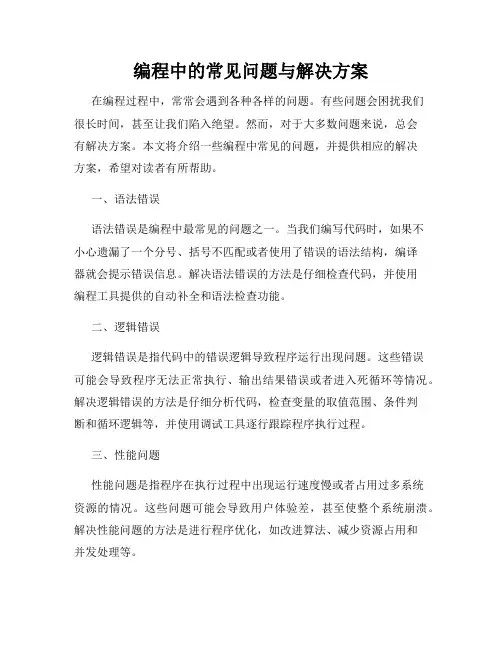
编程中的常见问题与解决方案在编程过程中,常常会遇到各种各样的问题。
有些问题会困扰我们很长时间,甚至让我们陷入绝望。
然而,对于大多数问题来说,总会有解决方案。
本文将介绍一些编程中常见的问题,并提供相应的解决方案,希望对读者有所帮助。
一、语法错误语法错误是编程中最常见的问题之一。
当我们编写代码时,如果不小心遗漏了一个分号、括号不匹配或者使用了错误的语法结构,编译器就会提示错误信息。
解决语法错误的方法是仔细检查代码,并使用编程工具提供的自动补全和语法检查功能。
二、逻辑错误逻辑错误是指代码中的错误逻辑导致程序运行出现问题。
这些错误可能会导致程序无法正常执行、输出结果错误或者进入死循环等情况。
解决逻辑错误的方法是仔细分析代码,检查变量的取值范围、条件判断和循环逻辑等,并使用调试工具逐行跟踪程序执行过程。
三、性能问题性能问题是指程序在执行过程中出现运行速度慢或者占用过多系统资源的情况。
这些问题可能会导致用户体验差,甚至使整个系统崩溃。
解决性能问题的方法是进行程序优化,如改进算法、减少资源占用和并发处理等。
四、内存管理问题内存管理问题是指程序中对内存的使用不当导致内存泄漏、内存溢出或者野指针等问题。
这些问题会导致程序崩溃或者数据丢失。
解决内存管理问题的方法是正确地分配和释放内存资源,避免出现内存泄漏和溢出,并使用内存管理工具进行检测和修复。
五、并发问题并发问题是指多线程或多进程程序中出现的竞态条件、死锁和资源争用等问题。
这些问题会导致程序的行为不确定,甚至使系统陷入不可用状态。
解决并发问题的方法是使用同步机制(如互斥锁、信号量),避免共享资源的冲突,并进行正确的线程/进程调度和资源管理。
六、跨平台兼容问题跨平台兼容问题是指程序在不同操作系统或硬件平台上出现的兼容性问题。
这些问题可能会导致程序无法在目标平台上正常运行或者出现功能缺失。
解决跨平台兼容问题的方法是使用经过充分测试和验证的跨平台库或框架,并进行适当的平台兼容性测试和优化。
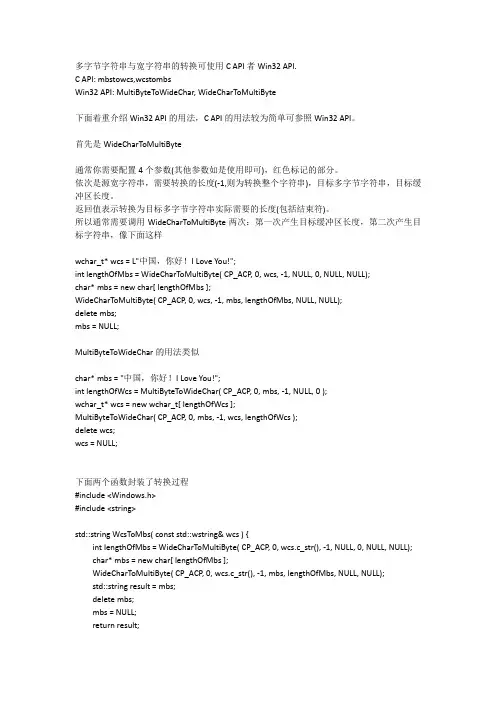
多字节字符串与宽字符串的转换可使用C API者Win32 API.C API: mbstowcs,wcstombsWin32 API: MultiByteToWideChar, WideCharToMultiByte下面着重介绍Win32 API的用法,C API的用法较为简单可参照Win32 API。
首先是WideCharToMultiByte通常你需要配置4个参数(其他参数如是使用即可),红色标记的部分。
依次是源宽字符串,需要转换的长度(-1,则为转换整个字符串),目标多字节字符串,目标缓冲区长度。
返回值表示转换为目标多字节字符串实际需要的长度(包括结束符)。
所以通常需要调用WideCharToMultiByte两次:第一次产生目标缓冲区长度,第二次产生目标字符串,像下面这样wchar_t* wcs = L"中国,你好!I Love You!";int lengthOfMbs = WideCharToMultiByte( CP_ACP, 0, wcs, -1, NULL, 0, NULL, NULL);char* mbs = new char[ lengthOfMbs ];WideCharToMultiByte( CP_ACP, 0, wcs, -1, mbs, lengthOfMbs, NULL, NULL);delete mbs;mbs = NULL;MultiByteToWideChar的用法类似char* mbs = "中国,你好!I Love You!";int lengthOfWcs = MultiByteToWideChar( CP_ACP, 0, mbs, -1, NULL, 0 );wchar_t* wcs = new wchar_t[ lengthOfWcs ];MultiByteToWideChar( CP_ACP, 0, mbs, -1, wcs, lengthOfWcs );delete wcs;wcs = NULL;下面两个函数封装了转换过程#include <Windows.h>#include <string>std::string WcsToMbs( const std::wstring& wcs ) {int lengthOfMbs = WideCharToMultiByte( CP_ACP, 0, wcs.c_str(), -1, NULL, 0, NULL, NULL);char* mbs = new char[ lengthOfMbs ];WideCharToMultiByte( CP_ACP, 0, wcs.c_str(), -1, mbs, lengthOfMbs, NULL, NULL);std::string result = mbs;delete mbs;mbs = NULL;return result;}std::wstring MbsToWcs( const std::string& mbs ) {int lengthOfWcs = MultiByteToWideChar( CP_ACP, 0, mbs.c_str(), -1, NULL, 0 );wchar_t* wcs = new wchar_t[ lengthOfWcs ];MultiByteToWideChar( CP_ACP, 0, mbs.c_str(), -1, wcs, lengthOfWcs );std::wstring result = wcs;delete wcs;wcs = NULL;return result;}不管什么时候,只要COM方法返回一个串,这个串都是Unicode串(这里指的是写入COM 规范的所有方法)。
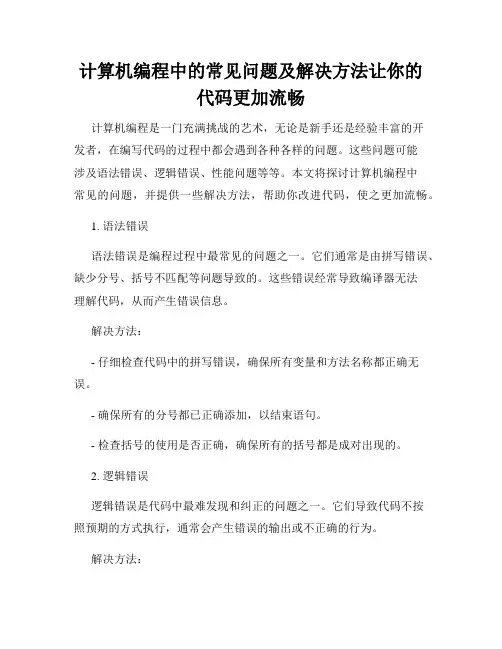
计算机编程中的常见问题及解决方法让你的代码更加流畅计算机编程是一门充满挑战的艺术,无论是新手还是经验丰富的开发者,在编写代码的过程中都会遇到各种各样的问题。
这些问题可能涉及语法错误、逻辑错误、性能问题等等。
本文将探讨计算机编程中常见的问题,并提供一些解决方法,帮助你改进代码,使之更加流畅。
1. 语法错误语法错误是编程过程中最常见的问题之一。
它们通常是由拼写错误、缺少分号、括号不匹配等问题导致的。
这些错误经常导致编译器无法理解代码,从而产生错误信息。
解决方法:- 仔细检查代码中的拼写错误,确保所有变量和方法名称都正确无误。
- 确保所有的分号都已正确添加,以结束语句。
- 检查括号的使用是否正确,确保所有的括号都是成对出现的。
2. 逻辑错误逻辑错误是代码中最难发现和纠正的问题之一。
它们导致代码不按照预期的方式执行,通常会产生错误的输出或不正确的行为。
解决方法:- 通过仔细阅读代码,检查每一步的逻辑是否正确。
- 利用调试工具,在代码中插入断点,逐步执行代码并观察变量的值,以发现问题所在。
- 使用测试驱动开发的方法,编写单元测试来验证代码的逻辑准确性。
3. 性能问题性能问题是指代码的运行速度和资源利用效率低下的情况。
这些问题可能导致程序运行缓慢,响应时间长甚至崩溃。
解决方法:- 使用更高效的算法和数据结构,来减少代码的时间和空间复杂度。
- 避免不必要的循环和递归。
- 优化数据库查询,减少IO操作。
- 注意内存管理,及时释放不再使用的资源。
4. 异常处理异常处理是指在代码执行过程中遇到的错误或异常情况。
如果不正确处理异常,可能会导致程序崩溃或产生意外结果。
解决方法:- 使用try-catch语句来捕获和处理可能产生的异常。
- 在捕获异常时,提供有意义的错误信息,以便进行故障排除。
- 不要简单地将异常信息打印到控制台,而是采取适当的措施来纠正或处理异常,保证代码的健壮性。
5. 代码可读性代码可读性是指代码易于理解和维护的程度。
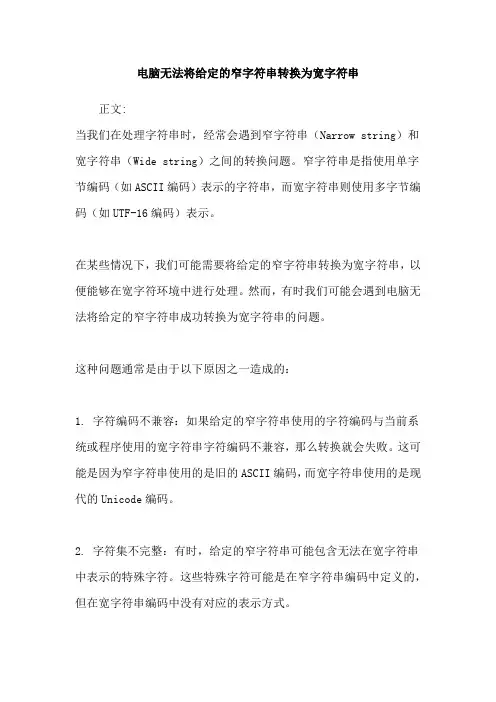
电脑无法将给定的窄字符串转换为宽字符串正文:当我们在处理字符串时,经常会遇到窄字符串(Narrow string)和宽字符串(Wide string)之间的转换问题。
窄字符串是指使用单字节编码(如ASCII编码)表示的字符串,而宽字符串则使用多字节编码(如UTF-16编码)表示。
在某些情况下,我们可能需要将给定的窄字符串转换为宽字符串,以便能够在宽字符环境中进行处理。
然而,有时我们可能会遇到电脑无法将给定的窄字符串成功转换为宽字符串的问题。
这种问题通常是由于以下原因之一造成的:1. 字符编码不兼容:如果给定的窄字符串使用的字符编码与当前系统或程序使用的宽字符串字符编码不兼容,那么转换就会失败。
这可能是因为窄字符串使用的是旧的ASCII编码,而宽字符串使用的是现代的Unicode编码。
2. 字符集不完整:有时,给定的窄字符串可能包含无法在宽字符串中表示的特殊字符。
这些特殊字符可能是在窄字符串编码中定义的,但在宽字符串编码中没有对应的表示方式。
3. 编码错误:在转换过程中,可能会发生编码错误,导致无法成功将窄字符串转换为宽字符串。
这可能是由于编码规则的误解或错误使用导致的。
为了解决这些问题,我们可以采取以下措施:1. 确保字符编码兼容:在进行字符串转换之前,确保给定的窄字符串和宽字符串使用的字符编码兼容。
可以通过将窄字符串转换为与宽字符串相同的编码格式,或者将宽字符串转换为与窄字符串相同的编码格式来实现兼容性。
2. 处理特殊字符:如果给定的窄字符串包含无法在宽字符串中表示的特殊字符,可以尝试使用替代字符或特殊处理方式来处理这些特殊字符。
3. 检查转换过程:在进行字符串转换时,要注意检查转换过程中是否发生了编码错误。
可以使用调试工具或日志记录来追踪转换过程,并查找可能的错误原因。
总之,电脑无法将给定的窄字符串成功转换为宽字符串可能是由于字符编码不兼容、字符集不完整或编码错误等原因造成的。
解决这些问题需要我们仔细检查字符编码兼容性、处理特殊字符,并进行错误排查。
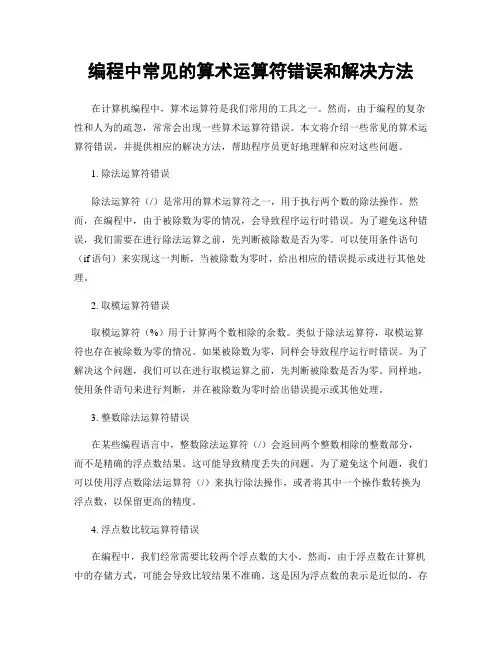
编程中常见的算术运算符错误和解决方法在计算机编程中,算术运算符是我们常用的工具之一。
然而,由于编程的复杂性和人为的疏忽,常常会出现一些算术运算符错误。
本文将介绍一些常见的算术运算符错误,并提供相应的解决方法,帮助程序员更好地理解和应对这些问题。
1. 除法运算符错误除法运算符(/)是常用的算术运算符之一,用于执行两个数的除法操作。
然而,在编程中,由于被除数为零的情况,会导致程序运行时错误。
为了避免这种错误,我们需要在进行除法运算之前,先判断被除数是否为零。
可以使用条件语句(if语句)来实现这一判断,当被除数为零时,给出相应的错误提示或进行其他处理。
2. 取模运算符错误取模运算符(%)用于计算两个数相除的余数。
类似于除法运算符,取模运算符也存在被除数为零的情况。
如果被除数为零,同样会导致程序运行时错误。
为了解决这个问题,我们可以在进行取模运算之前,先判断被除数是否为零。
同样地,使用条件语句来进行判断,并在被除数为零时给出错误提示或其他处理。
3. 整数除法运算符错误在某些编程语言中,整数除法运算符(/)会返回两个整数相除的整数部分,而不是精确的浮点数结果。
这可能导致精度丢失的问题。
为了避免这个问题,我们可以使用浮点数除法运算符(/)来执行除法操作,或者将其中一个操作数转换为浮点数,以保留更高的精度。
4. 浮点数比较运算符错误在编程中,我们经常需要比较两个浮点数的大小。
然而,由于浮点数在计算机中的存储方式,可能会导致比较结果不准确。
这是因为浮点数的表示是近似的,存在舍入误差。
为了解决这个问题,我们可以使用一个误差范围来进行比较,而不是直接比较两个浮点数是否相等。
例如,我们可以定义一个很小的误差值,判断两个浮点数之间的差是否小于这个误差值,来判断它们是否相等。
5. 位运算符错误位运算符是用于处理二进制数据的重要工具。
然而,在使用位运算符时,常常会出现一些错误。
例如,位移运算符(<<和>>)可能会导致溢出或错误的结果。
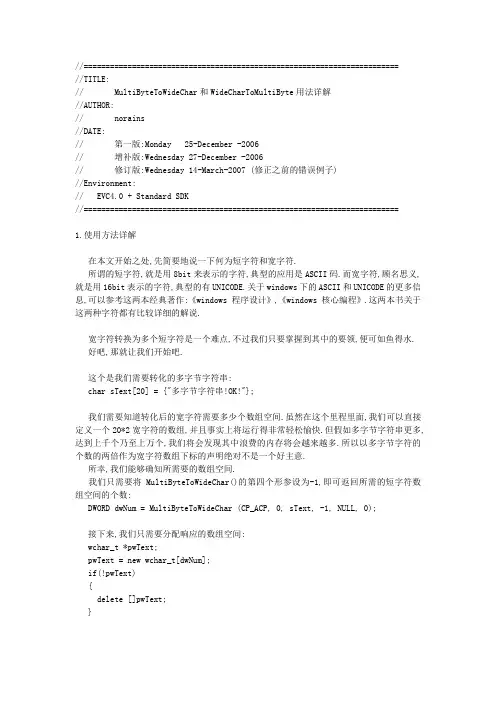
//========================================================================//TITLE:// MultiByteToWideChar和WideCharToMultiByte用法详解//AUTHOR:// norains//DATE:// 第一版:Monday 25-December -2006// 增补版:Wednesday 27-December -2006// 修订版:Wednesday 14-March-2007 (修正之前的错误例子)//Environment:// EVC4.0 + Standard SDK//========================================================================1.使用方法详解在本文开始之处,先简要地说一下何为短字符和宽字符.所谓的短字符,就是用8bit来表示的字符,典型的应用是ASCII码.而宽字符,顾名思义,就是用16bit表示的字符,典型的有UNICODE.关于windows下的ASCII和UNICODE的更多信息,可以参考这两本经典著作:《windows 程序设计》,《windows 核心编程》.这两本书关于这两种字符都有比较详细的解说.宽字符转换为多个短字符是一个难点,不过我们只要掌握到其中的要领,便可如鱼得水.好吧,那就让我们开始吧.这个是我们需要转化的多字节字符串:char sText[20] = {"多字节字符串!OK!"};我们需要知道转化后的宽字符需要多少个数组空间.虽然在这个里程里面,我们可以直接定义一个20*2宽字符的数组,并且事实上将运行得非常轻松愉快.但假如多字节字符串更多,达到上千个乃至上万个,我们将会发现其中浪费的内存将会越来越多.所以以多字节字符的个数的两倍作为宽字符数组下标的声明绝对不是一个好主意.所幸,我们能够确知所需要的数组空间.我们只需要将MultiByteToWideChar()的第四个形参设为-1,即可返回所需的短字符数组空间的个数:DWORD dwNum = MultiByteToWideChar (CP_ACP, 0, sText, -1, NULL, 0);接下来,我们只需要分配响应的数组空间:wchar_t *pwText;pwText = new wchar_t[dwNum];if(!pwText){delete []pwText;}接着,我们就可以着手进行转换了.在这里以转换成ASCII码做为例子:MultiByteToWideChar (CP_ACP, 0, psText, -1, sText, dwSize);最后,使用完毕当然要记得释放占用的内存:delete []psText;同理,宽字符转为多字节字符的代码如下:wchar_t wText[20] = {L"宽字符转换实例!OK!"};DWORD dwNum = WideCharToMultiByte(CP_OEMCP,NULL,lpcwszStr,-1,NULL,0,NULL,FALSE);char *psText;psText = new char[dwNum];if(!psText){delete []psText;}WideCharToMultiByte (CP_OEMCP,NULL,lpcwszStr,-1,psText,dwNum,NULL,FALSE);delete []psText;如果之前我们已经分配好空间,并且由于字符串较短,可以不理会浪费的空间,仅仅只是想简单地将短字符和宽字符相互转换,那有没有什么简便的方法呢?WIN32 API里没有符合这种要求的函数,但我们可以自己进行封装://-------------------------------------------------------------------------------------//Description:// This function maps a character string to a wide-character (Unicode) string ////Parameters:// lpcszStr: [in] Pointer to the character string to be converted// lpwszStr: [out] Pointer to a buffer that receives the translated string. // dwSize: [in] Size of the buffer////Return Values:// TRUE: Succeed// FALSE: Failed////Example:// MByteToWChar(szA,szW,sizeof(szW)/sizeof(szW[0]));//---------------------------------------------------------------------------------------BOOL MByteToWChar(LPCSTR lpcszStr, LPWSTR lpwszStr, DWORD dwSize){// Get the required size of the buffer that receives the Unicode// string.DWORD dwMinSize;dwMinSize = MultiByteToWideChar (CP_ACP, 0, lpcszStr, -1, NULL, 0);if(dwSize < dwMinSize){return FALSE;}// Convert headers from ASCII to Unicode.MultiByteToWideChar (CP_ACP, 0, lpcszStr, -1, lpwszStr, dwMinSize);return TRUE;}//-------------------------------------------------------------------------------------//Description:// This function maps a wide-character string to a new character string////Parameters:// lpcwszStr: [in] Pointer to the character string to be converted// lpszStr: [out] Pointer to a buffer that receives the translated string. // dwSize: [in] Size of the buffer////Return Values:// TRUE: Succeed// FALSE: Failed////Example:// MByteToWChar(szW,szA,sizeof(szA)/sizeof(szA[0]));//---------------------------------------------------------------------------------------BOOL WCharToMByte(LPCWSTR lpcwszStr, LPSTR lpszStr, DWORD dwSize){DWORD dwMinSize;dwMinSize = WideCharToMultiByte(CP_OEMCP,NULL,lpcwszStr,-1,NULL,0,NULL,FALSE);if(dwSize < dwMinSize){return FALSE;}WideCharToMultiByte(CP_OEMCP,NULL,lpcwszStr,-1,lpszStr,dwSize,NULL,FALSE);return TRUE;}使用方法也很简单,示例如下:wchar_t wText[10] = {L"函数示例"};char sText[20]= {0};WCharToMByte(wText,sText,sizeof(sText)/sizeof(sText[0]));MByteToWChar(sText,wText,sizeof(wText)/sizeof(wText[0]));这两个函数的缺点在于无法动态分配内存,在转换很长的字符串时可能会浪费较多内存空间;优点是,在不考虑浪费空间的情况下转换较短字符串非常方便.2.MultiByteToWideChar()函数乱码的问题有的朋友可能已经发现,在标准的WinCE4.2或WinCE5.0 SDK模拟器下,这个函数都无法正常工作,其转换之后的字符全是乱码.及时更改MultiByteToWideChar()参数也依然如此.不过这个不是代码问题,其结症在于所定制的操作系统.如果我们定制的操作系统默认语言不是中文,也会出现这种情况.由于标准的SDK默认语言为英文,所以肯定会出现这个问题.而这个问题的解决,不能在简单地更改控制面板的"区域选项"的"默认语言",而是要在系统定制的时候,选择默认语言为"中文".系统定制时选择默认语言的位置于:Platform -> Setting... -> locale -> default language ,选择"中文",然后编译即可.WideCharToMultiByte---Unicode转ANSI(GB2312)说过了MultiByteToWideChar函数,也把WideCharToMultiByte函数也说一下吧。
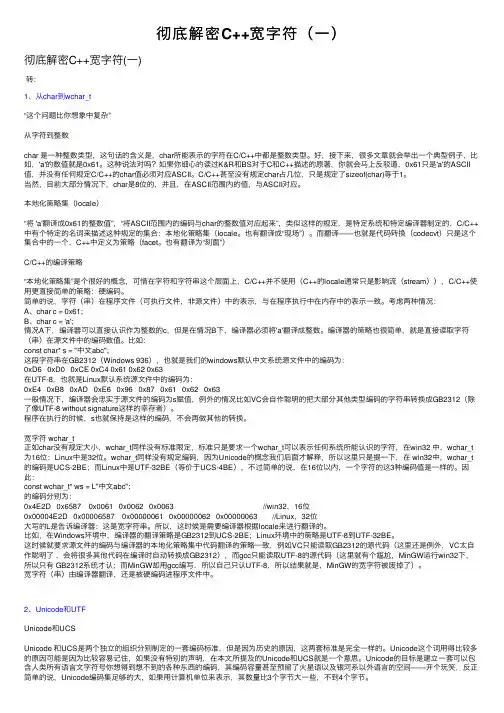
彻底解密C++宽字符(⼀)彻底解密C++宽字符(⼀)转:1、从char到wchar_t“这个问题⽐你想象中复杂”从字符到整数char 是⼀种整数类型,这句话的含义是,char所能表⽰的字符在C/C++中都是整数类型。
好,接下来,很多⽂章就会举出⼀个典型例⼦,⽐如,'a'的数值就是0x61。
这种说法对吗?如果你细⼼的读过K&R和BS对于C和C++描述的原著,你就会马上反驳道,0x61只是'a'的ASCII 值,并没有任何规定C/C++的char值必须对应ASCII。
C/C++甚⾄没有规定char占⼏位,只是规定了sizeof(char)等于1。
当然,⽬前⼤部分情况下,char是8位的,并且,在ASCII范围内的值,与ASCII对应。
本地化策略集(locale)“将 'a'翻译成0x61的整数值”,“将ASCII范围内的编码与char的整数值对应起来”,类似这样的规定,是特定系统和特定编译器制定的,C/C++中有个特定的名词来描述这种规定的集合:本地化策略集(locale。
也有翻译成“现场”)。
⽽翻译——也就是代码转换(codecvt)只是这个集合中的⼀个,C++中定义为策略(facet。
也有翻译为“刻⾯”)C/C++的编译策略“本地化策略集”是个很好的概念,可惜在字符和字符串这个层⾯上,C/C++并不使⽤(C++的locale通常只是影响流(stream)),C/C++使⽤更直接简单的策略:硬编码。
简单的说,字符(串)在程序⽂件(可执⾏⽂件,⾮源⽂件)中的表⽰,与在程序执⾏中在内存中的表⽰⼀致。
考虑两种情况:A、char c = 0x61;B、char c = 'a';情况A下,编译器可以直接认识作为整数的c,但是在情况B下,编译器必须将'a'翻译成整数。
编译器的策略也很简单,就是直接读取字符(串)在源⽂件中的编码数值。
c 语言printf 打印中文乱码-回复C语言是一种广泛使用的编程语言,它在计算机科学和软件开发中扮演着重要的角色。
printf函数是C语言中一个重要的输出函数,用于将数据输出到控制台。
然而,当我们在使用printf函数打印中文时,可能会遇到中文乱码的问题。
本文将逐步介绍为什么会出现中文乱码以及如何解决这个问题。
1. 为什么会出现中文乱码?中文乱码的出现是由于C语言中的字符编码问题所导致的。
在计算机存储和处理文本时,采用的是ASCII编码,其中包含了英文字母、数字和一些特殊字符。
然而,ASCII编码只能表示256个字符,而中文的字符数远远超过这个范围。
为了解决这个问题,中国在20世纪80年代提出了一种新的字符编码标准,即GB2312编码。
GB2312编码可以表示包含中文字符在内的65536个字符。
然而,尽管GB2312编码可以解决中文字符表示的问题,但它并没有得到广泛的应用。
后来,中国推出了一个更为完善的字符编码标准,即GB18030编码。
GB18030编码是一种多字节编码,能够表示所有中文字符和其他一些国际字符。
然而,C语言的标准库并没有直接支持GB18030编码,这就导致了中文打印出现乱码的问题。
2. 如何解决中文乱码问题?要解决中文乱码的问题,有几种方法可以尝试。
第一种方法是调整控制台的字符编码。
在Windows系统中,可以通过以下步骤进行设置:1) 打开控制台,右击窗口上的图标。
2) 选择"属性",在"选项"标签下找到"字体"。
3) 将"字体"更改为支持中文字符的字体,如"Lucida Console"。
4) 点击"确定"保存更改。
通过调整控制台的字符编码,可以使得C语言输出的中文在控制台上正确显示。
然而,这种方法只适用于在控制台中查看结果,对于其他情况仍然可能出现乱码。
在计算字符宽度和处理文本排版时,wcwidth 库是一个非常有用的工具。
它可以帮助我们准确地计算字符在终端或者其他文本界面中的宽度,从而实现文本的正确对齐和排版。
在本文中,我将为你详细介绍wcwidth 库的使用方法,并共享一些关于字符宽度计算与文本排版的个人见解。
第一步,让我们先来了解一下 wcwidth 库的基本功能和用法。
wcwidth 函数可以计算一个宽字符的显示宽度,返回的结果是这个字符在终端或者其他文本界面中所占的列数。
这在处理字符串对齐和排版时非常重要,特别是在多语言环境下,不同字符可能会占据不同数量的列。
通过使用 wcwidth 库,我们可以准确地计算出每个字符的宽度,从而确保文本在界面上的正确显示和排版。
在实际的编程中,我们可以通过引入 wcwidth 库来方便地使用它的功能。
在 C 语言中,我们可以包含 <wchar.h> 头文件,并调用wcwidth 函数来计算字符的宽度。
在 Python 中,我们可以使用wcwidth 模块来实现同样的功能。
通过简单的调用函数,我们就能够准确地得到每个字符的宽度,从而实现文本的正确排版和对齐。
当我们处理文本排版时,字符宽度的计算是一个关键的环节。
不同的字符可能会占据不同数量的列,特别是在多语言环境下。
而 wcwidth 库的出现,解决了这个问题,让我们能够准确地计算出每个字符的宽度。
这对于实现文本的美观排版和对齐非常重要。
我个人觉得wcwidth 库是一个非常实用的工具,特别适用于需要处理多语言文本的项目中。
wcwidth 库为我们提供了一个便捷而准确的方法来计算字符的宽度,从而实现文本在终端或者其他文本界面中的正确排版和对齐。
通过引入 wcwidth 库,并结合相应的编程语言,我们可以轻松地实现这一功能。
在处理多语言文本和实现美观排版时,wcwidth 库无疑是一个非常有价值的工具。
通过本文的阅读,相信你对wcwidth 库的使用方法有了更清晰的认识。
宽字符1.关于字符编码1)ASCII1】ASCII 码使⽤指定的 7 位或 8 位⼆进制数组合来表⽰ 128 或 256 种可能的字符。
2】标准 ASCII 码使⽤ 7 位⼆进制数来表⽰所有的⼤写和⼩写字母,数字 0 到 9、标点符号,以及在美式英语中使⽤的特殊控制字符。
3】扩展 ASCII 码允许将每个字符的第 8 位⽤于确定附加的 128 个特殊符号字符、外来语字母和图形符号。
标志ascii表的部分:拓展ascii表:2)gb2312标准的ascii占⼀个字节8位,且最⾼位为0;拓展ascii表8位,最⾼位为1;如果要表是中⽂字符,ascii不够⽤,因为⽆法表⽰数量庞⼤的汉字;为了解决这⼀问题,中国的专家使⽤gb2312;gb2312⽤两个字节表⽰⼀个汉字;为了不⾄于⽆法区分标准ascii表,两个字符的最⾼位都是1;gb2312编码中去掉了拓展ascii表,也就是使⽤gb2312编码时不要拓展ascii表了;gb2312编码规则:计算机发明之处及后⾯很长⼀段时间,只⽤应⽤于美国及西⽅⼀些发达国家,ASCII能够很好满⾜⽤户的需求。
但是当天朝也有了计算机之后,为了显⽰中⽂,必须设计⼀套编码规则⽤于将汉字转换为计算机可以接受的数字系统的数。
天朝专家把那些127号之后的奇异符号们(即EASCII)取消掉,规定:⼀个⼩于127的字符的意义与原来相同,但两个⼤于127的字符连在⼀起时,就表⽰⼀个汉字,前⾯的⼀个字节(他称之为⾼字节)从0xA1⽤到 0xF7,后⾯⼀个字节(低字节)从0xA1到0xFE,这样我们就可以组合出⼤约7000多个简体汉字了。
在这些编码⾥,还把数学符号、罗马希腊的字母、⽇⽂的假名们都编进去了,连在ASCII⾥本来就有的数字、标点、字母都统统重新编了两个字节长的编码,这就是常说的"全⾓"字符,⽽原来在127号以下的那些就叫"半⾓"字符了。
部分gb2312表:如图:保存在内存中的字符2.宽字符使⽤ascii可能出现的问题1】乱码对于中⽂来说,编码⽅式为gb2312,将2个拓展ascii字符合成1个汉字;但其它编码⽅式也使⽤同样的⽅式,例如⽇⽂、韩⽂之类的;也就是说,同样的两个字节,在使⽤不同的编码⽅式时表⽰的是不同的字符;因此可能出现乱码;乱码的本质就是多个符号对应同⼀个⼆进制数据;2】字符个数的计算问题例如:hello世界该字符串有7个字符;实际计算出来的是9个字符;因为⼀个汉字占了2个字符,5+2x2=9;为了解决这⼀问题,联合国的某⼀组织推出了宽字符Unicode;Unicode每⼀个字符都⽤2个字节来表⽰;Unicode只有⼀个字符集,将所有国家的常⽤符号都记录在这个字符集中;ps:字符集本质上就是⼀张表,⽤来记录某个符号对应某个⼆进制数;Unicode记录的只是所有国家常⽤符号,⽆法解决所有问题;因为2个字节最多记录65536个符号,不可能将所有符号完全包括;因为Unicode只有⼀张表,使⽤Unicode不会出现⼀个⼆进制数对应多个符号的问题,从⽽解决了乱码;例如常⽤的utf-8就是在Unicode的基础上扩展⽽来的字符集;3.c语⾔中的宽字符1)宽字符的使⽤"中"字的编码:ASCII:d6 d0 //拓展的ascii也就是gb2312UNICODE:4e 2d观察内存中的值,为什么会出现这种情况?char x = '中'; //内存中只会保存d0,因为char只能存⼀个字节,⽽中⽂字符占2个字节,只保存⼀半;wchar_t x1 = '中'; //内存中为 d6 d0,也就是对应gb2312表的d0d6,windows中是反着存的;wchar_t宽度是2个字节,⾜够存中⽂字符;如何告诉编译器我们要使⽤的是Unicode的那张表呢?wchar_t x1 = L'中'; //内存中是4e2d,字符前⾯加L告诉编译器查Unicode表;2)宽字符串的使⽤char x[] = "中国";//d6 d0 b9 fa 00 使⽤拓展ASCII编码表以00(\0)结尾wchar_t x1[] = L"中国";//2d 4e fd 56 00 00 使⽤UNICODE编码表以00 00(\0\0)结尾3)在控制台中输出宽字符char x[] = "中国";wchar_t x1[] = L"中国";printf("%s\n",x); //使⽤控制台默认的编码wprintf(L"%s\n",x1); //默认使⽤英⽂,可能⽆法正常输出中⽂告诉编译器,使⽤控制台默认的编码格式1】包含头⽂件 #include <locale.h>2】 setlocale(LC_ALL,""); //使⽤控制台默认的编码,第⼆个参数为""将区操作系统的语⾔区,也就是中⽂语⾔区4)取宽字符串长度需要引⼊头⽂件:#include"string.h"char x[] = "中A国";wchar_t x1[] = L"中A国";strlen(x); //取得多字节字符串中字符长度,不包含 00 ;结果是5,中⽂占2字节,英⽂占1字节,不算结尾符00wcslen(x1); //取得多字节字符串中字符长度,不包含 00 00 ;结果是3,unicode中英⽂都占2字节,将2字节当做1个字符,不包含结尾的0000,也就是3个字符返回3 5)字符串复制strcpy(a,b)->将字符串b复制到字符串a处,会将b的结束标记00也复制过去->本质上就是封装后的memcpy(),只不过是会⾃动判断遇到字符串结束符00后结束复制,⽽不需要指定复制的字节数;char x[] = "china";char x1[] = "123";strcpy(x,x1); //结果是x处的字符串变成了"123"wchar_t y[] = L"中国";wchar_t y1[] = L"好";wcscpy(y,y1);ascii和宽字符关键字和常⽤字符串操作函数的对应:4.Win32的API中的宽字符1)什么是Win32 API?有哪些?在哪⾥?主要是存放在 C:\WINDOWS\system32 下⾯所有的dll2)⾮常重要的⼏个DLLKernel32.dll:最核⼼的功能模块,⽐如管理内存、进程和线程相关的函数等.User32.dll:是Windows⽤户界⾯相关应⽤程序接⼝,如创建窗⼝和发送消息等.GDI32.dll:全称是Graphical Device Interface(图形设备接⼝),包含⽤于画图和显⽰⽂本的函数⽐如要显⽰⼀个程序窗⼝,就调⽤了其中的函数来画这个窗⼝这些dll并不提供内核函数,只是⼀个壳,通过这⾥dll提供的函数来调⽤真正的内核函数;3)Win32 API中的宽字符和多字节字符Windows是使⽤C语⾔开发的,Win32 API同时⽀持宽字符与多字节字符.为了加强可读性,Windows的API中定义了很多类型的宏,在vc6中可以按F12跟进去看到底是什么类型;(1) 字符类型 (2) 字符串指针char CHAR PSTR(LPSTR) 指向多字节字符串wchar_t WCHAR PWSTR(LPWSTR) 指向宽字符串宏 TCHAR 宏 PTSTR(LPTSTR)字符数组赋值CHAR cha[] = "中国";WCHAR chw[] = L"中国";TCHAR cht[] = TEXT("中国");为字符串指针赋值:PSTR pszChar = "china"; //多字节字符PWSTR pszWChar = L"china"; //宽字符PTSTR pszTChar = TEXT("china"); //如果项⽬是ASCII的相当于"china" UNICODE 相当于L"china"windows底层处理字符串都是⽤宽字符;但为了兼容也会提供多字节字符的函数;实际上,多字节字符的函数是将多字节字符转为宽字节字符来实现的;TCHAR是根据环境类型来决定的,如果环境是宽字节那么TCHAR就是查UNICODE表;如果环境是多字节字符,那么TCHAR就是查ASCII 表;这样有个问题,⽆法确定该怎么给TCHAR类型的变量赋值,也就是到底要不要在字符串前⾯加L;为了解决这个问题,通常会⽤TEXT("字符串")函数来给TCHAR类型赋值;使⽤windows的api时最好⽤宏类型TCHAR;4)各种版本的MessageBoxMessageBoxA(0,"内容多字节","标题",MB_OK);MessageBoxW(0,L"内容宽字节",L"标题",MB_OK);MessageBox(0,TEXT("根据项⽬字符集决定"),TEXT("标题"),MB_OK);Windows提供的API 凡是需要传递字符串参数的函数,都会提供两个版本和⼀个宏.WIN32 API只提供了MessageBoxA和MessageBoxW;MessageBox实际上是⼀个宏,会根据当前项⽬的编码格式来决定到底是MessageBoxA还是MessageBoxW;4.Win32的⼊⼝函数win32控制台程序的⼊⼝函数是main;win32程序的⼊⼝函数时WinMain;控制台程序和win32程序本质上没什么区别,只是引⼊的头⽂件和⼊⼝函数不⼀样⽽已;WinMain:int CALLBACK WinMain(_In_ HINSTANCE hInstance,_In_ HINSTANCE hPrevInstance,_In_ LPSTR lpCmdLine,_In_ int nCmdShow){return0;}windows API所有函数的调⽤约定都是__stdcall;参数从右⾄左⼊栈,函数⾃⾝⽤ret x平衡堆栈;5.win32程序调试1)win32控制台输出win32程序中不能使⽤printf;为了调试需要定义⼀个函数能在控制台输出;.hvoid __cdecl OutputDebugStringF(const char *format, ...);#ifdef _DEBUG#define DbgPrintf OutputDebugStringF //如果是debug版的程序定义该函数,如果发布成release版则不定义;也就是为了正式版发布是不⽤删除调试信息;#else#define DbgPrintf#endif.cppvoid __cdecl OutputDebugStringF(const char *format, ...){va_list vlArgs;char *strBuffer = (char*)GlobalAlloc(GPTR, 4096);va_start(vlArgs, format);_vsnprintf(strBuffer, 4096 - 1, format, vlArgs);va_end(vlArgs);strcat(strBuffer, "\n");OutputDebugStringA(strBuffer);GlobalFree(strBuffer);return;}2)GetLastError的使⽤该函数会返回⼀个DWORD类型的错误代码;通过错误代码可以知道到底哪⾥出错;将该函数放到可能出问题的函数下⾯即可;例如:TCHAR szContent[] = TEXT("内容");TCHAR szTitle[] = TEXT("标题");MessageBox((HWND)0,szContent,szTitle,MB_OK); DWORD errorCode = GetLastError();。
getprivateprofilestring 编码
GetPrivateProfileString 是一个Windows API 函数,用于从指定的应用程序的 INI 文件中读取字符串。
它不直接涉及编码问题,因为 INI 文件通常使用简单的文本格式,不涉及复杂的编码机制。
然而,如果你在处理包含非ASCII字符(如中文、日文、阿拉伯文等)的 INI 文件时遇到编码问题,那么你可能需要确保你的应用程序或代码正确地处理这些字符。
以下是几个可能的编码相关的问题和解决方案:
文件编码:确保 INI 文件的编码与你的代码或应用程序期望的编码相匹配。
常见的编码格式包括UTF-8 和ANSI。
API 使用:如果 INI 文件包含非ASCII字符,你可能需要确保在调用GetPrivateProfileString 时正确处理这些字符。
例如,你可能需要使用宽字符版本的API (如GetPrivateProfileStringW),并确保传递正确的字符集。
代码设置:如果你的代码或应用程序是在不同的语言或环境中编写的,确保你的开发环境支持所需的字符集。
例如,如果你的代码是用 C++ 编写的,你可能需要设置正确的编译选项来支持 Unicode。
平台差异:不同的操作系统和区域设置可能有不同的默认字符集。
确保你的应用程序或代码能够适当地处理这些差异。
总之,虽然GetPrivateProfileString 本身不直接涉及编码问题,但在处理包含非ASCII字符的 INI 文件时,你可能需要关注文件的编码、API 的使用以及开发环境的设置。
编程初学者常见问题解决方案一、编程初学者常见问题解决方案在学习编程的过程中,初学者常常会遇到各种问题,例如语法错误、逻辑错误、调试困难等。
下面将为大家介绍一些常见问题的解决方案,希望能帮助大家更好地学习编程。
1. 语法错误语法错误是编程过程中最常见的问题之一。
当编写代码时,如果出现语法错误,编译器或解释器会报错并提示错误的位置。
解决语法错误的方法是仔细检查代码,确保符号、括号、分号等使用正确,并且注意大小写敏感。
2. 逻辑错误逻辑错误是指程序在运行时出现的错误,通常是由于程序逻辑设计不当导致的。
解决逻辑错误的方法是通过调试工具逐步检查程序运行过程中的变量取值,找出逻辑错误的根源,并进行相应的修改。
3. 调试困难调试是编程过程中非常重要的一环,但初学者常常会遇到调试困难的情况。
解决调试困难的方法是养成良好的调试习惯,例如添加适当的注释、使用调试工具、运行程序进行测试等,以便更快地定位和解决问题。
4. 学习资源不足在学习编程过程中,初学者可能会感到学习资源不足,不知道从哪里获取更多的学习资料。
解决这个问题的方法是多参考优质的编程书籍、网站和论坛,积极参与编程社区,与他人交流学习经验,不断提升自己的编程技能。
5. 编程环境配置问题初学者在搭建编程环境时可能会遇到各种配置问题,例如安装软件、设置路径、配置环境变量等。
解决这个问题的方法是查阅相关的配置文档,按照步骤逐个配置,遇到问题及时搜索解决方案,保持耐心和细心。
6. 编程思维不够灵活编程思维是编程能力的核心,但初学者可能会觉得编程思维不够灵活,难以理解和应用。
解决这个问题的方法是多练习编程,尝试不同的编程语言和项目,培养自己的逻辑思维能力和创造力,不断挑战自己的极限。
7. 编程知识掌握不牢固编程知识的掌握是编程能力的基础,但初学者可能会觉得知识掌握不牢固,难以应对复杂的编程问题。
解决这个问题的方法是系统学习编程知识,建立完整的知识体系,不断总结和归纳知识点,加强对基础知识的理解和应用。
编程中常见的函数错误及解决方法在编程过程中,函数是我们经常使用的工具之一。
然而,由于编程语言的复杂性和函数的多样性,我们常常会遇到各种函数错误。
本文将介绍一些常见的函数错误,并提供相应的解决方法,帮助读者更好地理解和应对这些问题。
一、语法错误语法错误是编程中最常见的错误之一。
当我们在编写函数时,如果不遵循编程语言的语法规则,就会导致语法错误。
常见的语法错误包括括号不匹配、缺少分号、变量命名错误等。
解决方法:1. 仔细检查代码中的括号是否匹配,确保每个左括号都有对应的右括号。
2. 检查代码中是否有缺少分号的情况,特别是在函数结束的地方。
3. 确保变量的命名符合编程语言的规范,避免使用关键字或特殊字符。
二、参数错误在调用函数时,如果传递的参数与函数定义的参数不匹配,就会导致参数错误。
常见的参数错误包括传递错误的参数类型、传递的参数数量不正确等。
解决方法:1. 仔细检查函数定义和函数调用的参数类型是否一致,确保传递的参数类型与函数期望的参数类型相匹配。
2. 检查函数调用时传递的参数数量是否正确,确保传递的参数数量与函数期望的参数数量相同。
三、逻辑错误逻辑错误是指程序的逻辑流程错误,导致函数无法按照预期的方式执行。
常见的逻辑错误包括循环错误、条件判断错误等。
解决方法:1. 仔细检查循环语句的条件是否正确,确保循环能够正常终止,避免死循环的发生。
2. 检查条件判断语句的逻辑是否正确,确保程序按照预期的条件执行相应的代码块。
四、返回值错误函数的返回值是函数执行完毕后返回给调用者的结果。
如果函数没有正确返回预期的结果,就会导致返回值错误。
常见的返回值错误包括返回值类型不正确、返回值缺失等。
解决方法:1. 检查函数定义中的返回值类型是否与函数实际返回的结果类型一致,确保返回值类型正确。
2. 确保函数中的所有代码路径都有正确的返回语句,避免返回值缺失的情况。
总结:在编程中,函数错误是常见的问题。
通过仔细检查语法、参数、逻辑和返回值,我们可以及时发现并解决这些问题。
Windows编程中宽字符处理与常见问题一、宽字符集(unicode)操作函数简介字符分类:宽字符函数普通C函数描述iswalnum() isalnum() 测试字符是否为数字或字母iswalpha() isalpha() 测试字符是否是字母iswcntrl() iscntrl() 测试字符是否是控制符iswdigit() isdigit() 测试字符是否为数字iswgraph() isgraph() 测试字符是否是可见字符iswlower() islower() 测试字符是否是小写字符iswprint() isprint() 测试字符是否是可打印字符iswpunct() ispunct() 测试字符是否是标点符号iswspace() isspace() 测试字符是否是空白符号iswupper() isupper() 测试字符是否是大写字符iswxdigit() isxdigit() 测试字符是否是十六进制的数字大小写转换:宽字符函数普通C函数描述towlower() tolower() 把字符转换为小写towupper() toupper() 把字符转换为大写字符比较:wcscoll() strcoll() 比较字符串日期和时间转换:宽字符函数描述strftime() 根据指定的字符串格式和locale设置格式化日期和时间wcsftime() 根据指定的字符串格式和locale设置格式化日期和时间, 并返回宽字符串strptime() 根据指定格式把字符串转换为时间值, 是strftime的反过程打印和扫描字符串:宽字符函数描述fprintf()/fwprintf() 使用vararg参量的格式化输出fscanf()/fwscanf() 格式化读入printf() 使用vararg参量的格式化输出到标准输出scanf() 从标准输入的格式化读入sprintf()/swprintf() 根据vararg参量表格式化成字符串sscanf() 以字符串作格式化读入vfprintf()/vfwprintf() 使用stdarg参量表格式化输出到文件vprintf() 使用stdarg参量表格式化输出到标准输出vsprintf()/vswprintf() 格式化stdarg参量表并写到字符串数字转换:wcstod() strtod() 把宽字符的初始部分转换为双精度浮点数wcstol() strtol() 把宽字符的初始部分转换为长整数wcstoul() strtoul() 把宽字符的初始部分转换为无符号长整数多字节字符和宽字符转换及操作:宽字符函数描述mblen() 根据locale的设置确定字符的字节数mbstowcs() 把多字节字符串转换为宽字符串mbtowc()/btowc() 把多字节字符转换为宽字符wcstombs() 把宽字符串转换为多字节字符串wctomb()/wctob() 把宽字符转换为多字节字符输入和输出:宽字符函数普通C函数描述fgetwc() fgetc() 从流中读入一个字符并转换为宽字符fgetws() fgets() 从流中读入一个字符串并转换为宽字符串fputwc() fputc() 把宽字符转换为多字节字符并且输出到标准输出fputws() fputs() 把宽字符串转换为多字节字符并且输出到标准输出串getwc() getc() 从标准输入中读取字符, 并且转换为宽字符getwchar() getchar() 从标准输入中读取字符, 并且转换为宽字符None gets() 使用fgetws()putwc() putc() 把宽字符转换成多字节字符并且写到标准输出putwchar() getchar() 把宽字符转换成多字节字符并且写到标准输出None puts() 使用fputws()字符串操作:宽字符函数普通C函数描述wcscat() strcat() 把一个字符串接到另一个字符串的尾部wcsncat() strncat() 类似于wcscat(), 而且指定粘接字符串的粘接长度.wcschr() strchr() 查找子字符串的第一个位置wcsrchr() strrchr() 从尾部开始查找子字符串出现的第一个位置wcspbrk() strpbrk() 从一字符字符串中查找另一字符串中任何一个字符第一次出现的位置wcswcs()/wcsstr() strchr() 在一字符串中查找另一字符串第一次出现的位置wcscspn() strcspn() 返回不包含第二个字符串的的初始数目wcsspn() strspn() 返回包含第二个字符串的初始数目wcscpy() strcpy() 拷贝字符串wcsncpy() strncpy() 类似于wcscpy(), 同时指定拷贝的数目wcscmp() strcmp() 比较两个宽字符串wcsncmp() strncmp() 类似于wcscmp(), 还要指定比较字符字符串的数目wcslen() strlen() 获得宽字符串的数目wcstok() strtok() 根据标示符把宽字符串分解成一系列字符串wcswidth() None 获得宽字符串的宽度wcwidth() None 获得宽字符的宽度另外还有对应于memory操作的 wmemcpy(), wmemchr(), wmemcmp(),看这篇文章,讲的很清楚UNICODE环境设置在安装Visual Studio时,在选择VC++时需要加入unicode选项,保证相关的库文件可以拷贝到system32下。
UNICODE编译设置:C/C++, Preprocessor difinitions 去除_MBCS,加_UNICODE,UNICODE 在ProjectSetting/link/output 中设置Entry为wWinMainCRTStartup 反之为MBCS(ANSI)编译。
Unicode :宽字节字符集二、常见问题:1. 如何取得一个既包含单字节字符又包含双字节字符的字符串的字符个数?可以调用Microsoft Visual C++的运行期库包含函数_mbslen来操作多字节(既包括单字节也包括双字节)字符串。
调用strlen函数,无法真正了解字符串中究竟有多少字符,它只能告诉你到达结尾的0之前有多少个字节。
size_t strlen( const char *string );size_t wcslen( const wchar_t *string );size_t _mbstrlen( const char *string );2. 如何对DBCS(双字节字符集)字符串进行操作?函数描述PTSTR CharNext ( LPCTSTR ); 返回字符串中下一个字符的地址PTSTR CharPrev ( LPCTSTR, LPCTSTR );返回字符串中上一个字符的地址BOOL IsDBCSLeadByte( BYTE );如果该字节是DBCS字符的第一个字节,则返回非0值3. 为什幺要使用Unicode?(1)可以很容易地在不同语言之间进行数据交换。
(2)使你能够分配支持所有语言的单个二进制.exe文件或DLL文件。
(3)提高应用程序的运行效率。
Windows 2000是使用Unicode从头进行开发的,如果调用任何一个Windows函数并给它传递一个ANSI字符串,那幺系统首先要将字符串转换成Unicode,然后将Unicode字符串传递给操作系统。
如果希望函数返回ANSI 字符串,系统就会首先将Unicode字符串转换成ANSI字符串,然后将结果返回给你的应用程序。
进行这些字符串的转换需要占用系统的时间和内存。
通过从头开始用Unicode来开发应用程序,就能够使你的应用程序更加有效地运行。
Windows CE 本身就是使用Unicode的一种操作系统,完全不支持ANSI Windows函数Windows 98 只支持ANSI,只能为ANSI开发应用程序。
Microsoft公司将COM从16位Windows转换成Win32时,公司决定需4. 如何编写Unicode源代码?Microsoft公司为Unicode设计了WindowsAPI,这样,可以尽量减少代码的影响。
实际上,可以编写单个源代码文件,以便使用或者不使用Unicode 来对它进行编译。
只需要定义两个宏(UNICODE和_UNICODE),就可以修改然后重新编译该源文件。
_UNICODE宏用于C运行期头文件,而UNICODE宏则用于Windows头文件。
当编译源代码模块时,通常必须同时定义这两个宏。
5. Windows定义的Unicode数据类型有哪些?数据类型说明WCHAR Unicode字符PWSTR 指向Unicode字符串的指针PCWSTR 指向一个恒定的Unicode字符串的指针对应的ANSI数据类型为CHAR,LPSTR和LPCSTR。
ANSI/Unicode通用数据类型为TCHAR,PTSTR,LPCTSTR。
6. 如何对Unicode进行操作?字符集特性实例ANSI 操作函数以str开头 strcpyUnicode 操作函数以wcs开头 wcscpyMBCS 操作函数以_mbs开头 _mbscpyANSI/Unicode 操作函数以_tcs开头 _tcscpy(C运行期库)ANSI/Unicode 操作函数以lstr开头 lstrcpy(Windows函数)所有新的和未过时的函数在Windows2000中都同时拥有ANSI和UnicodeWindows会如下定义:#ifdef UNICODE#define CreateWindowEx CreateWindowExW#else#define CreateWindowEx CreateWindowExA#endif // !UNICODE7. 如何表示Unicode字符串常量?字符集实例ANSI “string”Unicode L“string”ANSI/Unicode T(“string”)或_TEXT(“string”)if( szError[0] == _TEXT(‘J’) ){ }8. 为什幺应当尽量使用操作系统函数?这将有助于稍稍提高应用程序的运行性能,因为操作系统字符串函数常常被大型应用程序比如操作系统的外壳进程Explorer.exe所使用。
由于这些函数使用得很多,因此,在应用程序运行时,它们可能已经被装入RAM。
如:StrCat,StrChr,StrCmp和StrCpy等。
9. 如何编写符合ANSI和Unicode的应用程序?(1)将文本串视为字符数组,而不是chars数组或字节数组。